ポケモンGOをするにあたりママのスマホを拝借していたわけですが、さすがに限界なので息子用の端末を用意しました。
以前ママが使っていた物で【iPhone5】5Sや5Cではなく、5です。

3年以上前に購入した物ですがバッテリーが死んでいます。

おまけに膨らんできてるので画面部分が浮き出し、それに伴いホームボタンを力いっぱい押さないと認識しません。
今回はこれも改善させます。

交換用バッテリーはアマゾンで購入し、専用工具が付属しているものになります。
お値段は1,600円でした。
交換にあたり事前準備で調べましたが、言葉足らずで分りにくいサイトが多かったし交換時間なんかもよく10分と書かれていますが、初めて交換する人が10分でできるわけもないので30分程かかります。
スマホの分解って難しいイメージがあるけど、手順を踏めば誰にでもできて工程数も少ないので初心者の方にも分りやすいように画像を多めで載せます。
※当然この作業は自己責任となるので作業前にバックアップを推奨しますが、ゲーム端末と割り切ってる場合は不要です。

精密部品を取り扱う場合は、このようなゴム手袋があると便利です。
要は静電気でスパークさせると内部基盤が損傷する恐れがあるし、内部にベタベタと指紋を残さない方が良いです。
大事な端末の場合は対応して下さい。

最初に電源を落とし、底の部分のビスを2本抜きます。
ビス頭が☆マークの専用タイプになります。
トルクがかかってないので簡単に緩みます。

続いて画面(ホームボタンの少し上)に吸盤を取り付けますが、この端末のようにバッテリー劣化による膨らみが発生してる場合はすでに浮いているので不要となります。
ピチっと閉じている端末の場合は浮かせるまでに時間がかかります。
注意点としては、ホームボタン側からテコの原理で均等に少しづつ開けていきますが

この状態で一度止めます。
一気に開かないように注意です。

ホームボタン側からゆっくりと持ち上げ、画像のように80度程で一度止めます。
バッテリー交換のみであれば90度まで開閉し、ディスプレイ側を何かで固定するだけで作業自体はできますが、ディスプレイと本体を繋ぐケーブルに負荷がかかるのでオススメしません。
作業性を考慮すると一度ディスプレイパネルを外した方が丁寧にできます。
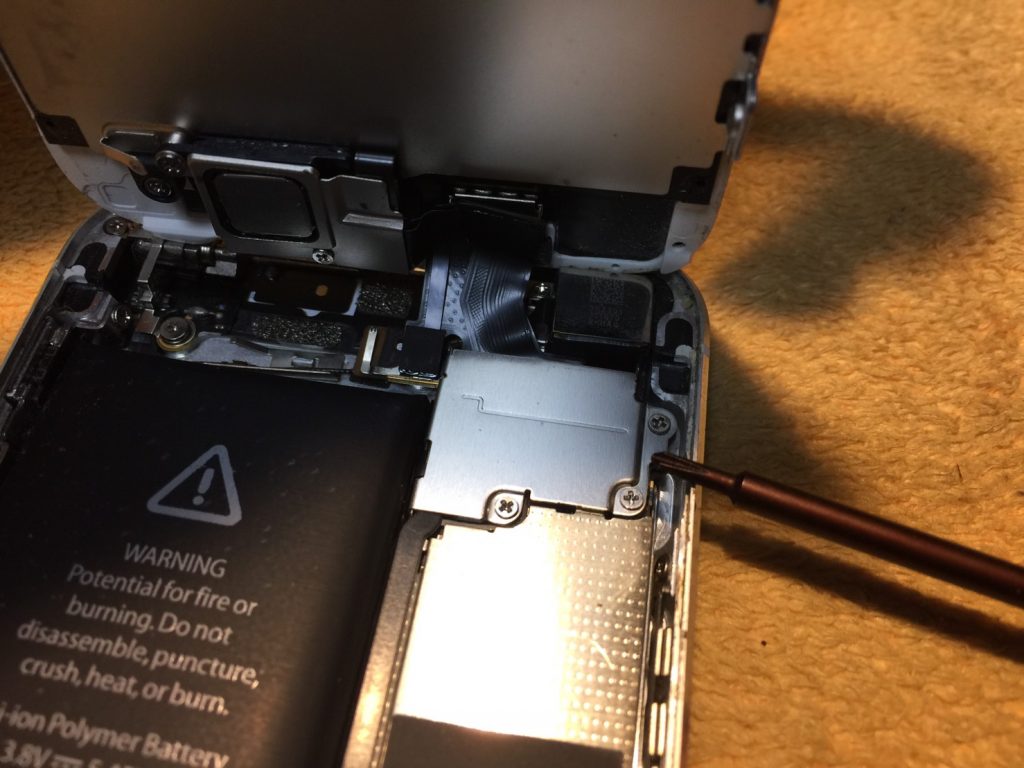
ディスプレイケーブルを外す場合は上部の銀色の保護パネルを外します。
ビスは3カ所になり、こちらもトルクがかかっていないので簡単に抜けます。

付属のヘラで外しますが、圧着ぎみに引っ付いているので少し固いですがゆっくりやれば問題ありません。
注意点としては、バッテリー側にツメがあるのでヘラを使って少しづつ持ち上げると外れます。

黒いテープみたいな物がディスプレイケーブルになりますが、90度まで開けると端子の根元部分に負荷がかかるのでこの状態をキープするのは望ましくありません。
ケーブル端子は計3カ所になりますが、最初に右側の大きい物を外します。
一見すると外れないように思えますが付属のヘラで角からコネコネすると浮いてきます。

端子はこのような形状になっています。
最初に右側を外し下側にある上下2段の端子を同じ要領でコネコネします。
注意点はケーブルを引っ張らない事!

ちょっと分りにくいけど位置関係はこうなります。
右側の1カ所と下にある左側の上下2段は別ケーブルになっています。

本体の端子部分はむき出しになりますが、作業自体はそこまで時間がかからないので特に覆う必要はありませんが、絶対に素手で触らないで下さい。

続いてバッテリーケーブルを外しますが、まずはヘラ先にある保護パネルを外します。
こちらは上下2分割になるので中と下のビス計2本を外します。

このパネルは簡単に外せますが、バッテリー側の端子が引っ付いています。
この様なパターンもありますがヘラでコネコネすれば外せます。

端子を外せばバッテリーを外す事ができますが、両面テープでガッチリ固定されています。
この位置にヘラを入れるスペースがあるのでここから剥がしていきます。
これが一番時間のかかる作業になりますが、焦らずゆっくり作業して下さい。
浮いてくると『メリッ メリッ』と剥がれる音がするので、それを基準に上下に少しづつスライドさせていきます。

側面部分を均等に丁寧に浮かしていき、ある程度浮いたらヘラをこの様に2本使いトルクをかけていきます。

ドライバーの先
一部両面テープが浮いたりしますが、そのまま貼り付けて再利用できます。
バッテリーを外す注意点は
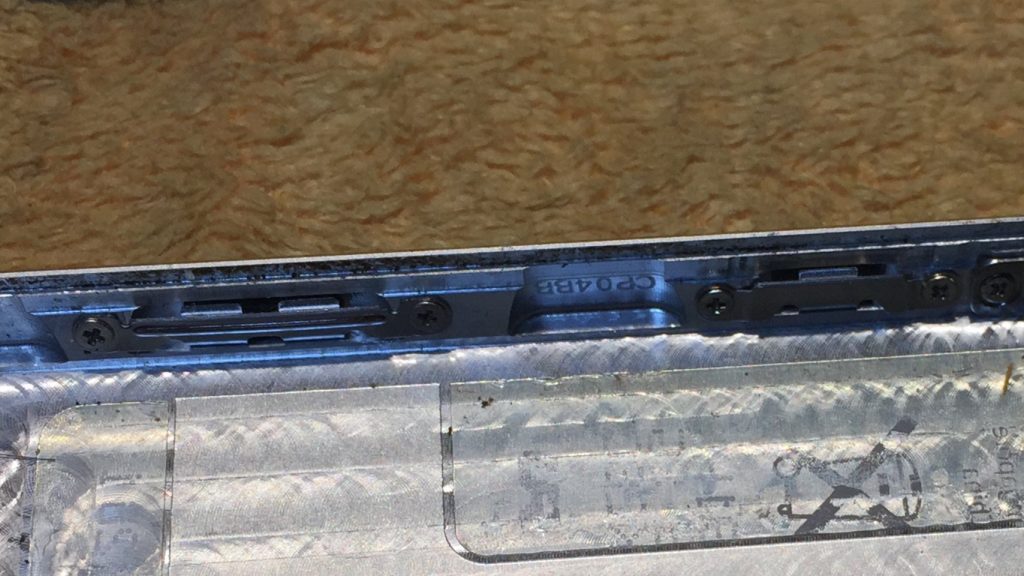
本体側面にディスプレイ側のツメを受ける金具が付いています。
よっぽどの力をかけない限り潰れませんが、一応意識して下さい。

バッテリーが外れれば入れ換えて戻すだけになりますが
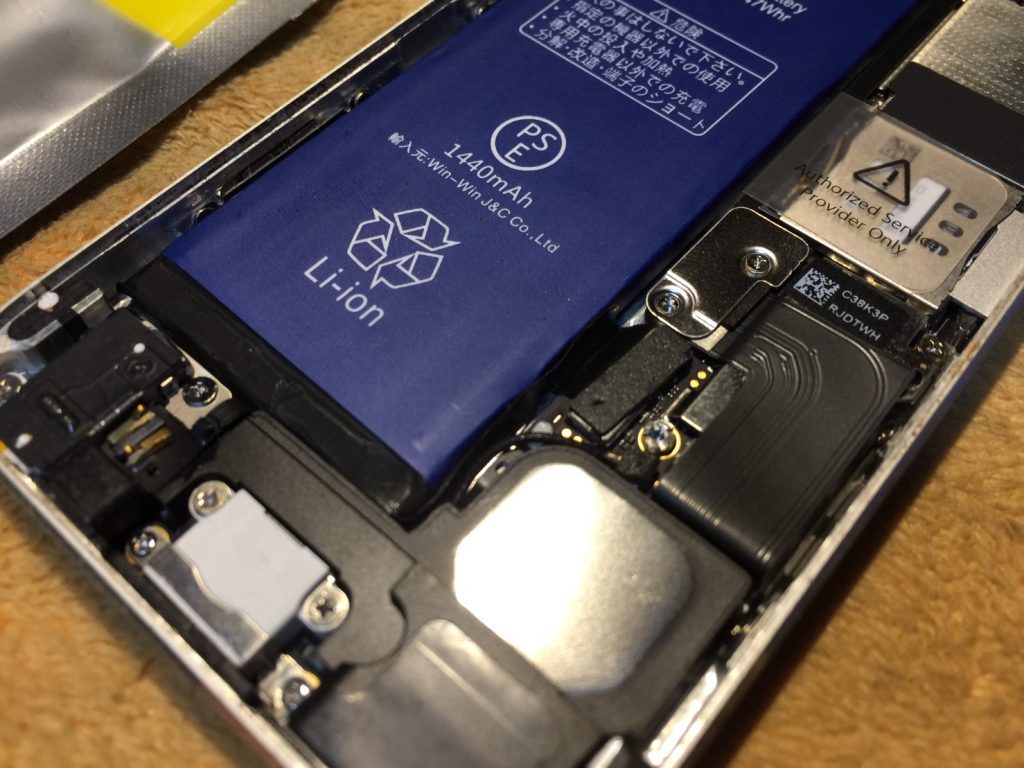
先に端子を付けてからケーブルのクリアランス確認をし最後にバッテリーを定位置に戻すと楽です。
バッテリーは擦るように少し押さえつけるだけで十分接着します。
注意点としては

本体側の端子は細い物が4本で

バッテリー側がこの様になっているのでしっかりズレないように押し込みます。

側面の窪みにゴミが溜まっている場合は綺麗に掃除をしておきます。
内部に落ちて入り込まないように注意して下さい。

ディスプレイ端子を戻します。

3個ともピンの数が多く取り付けにくいと感じた場合は、ある程度位置を決めて人差し指で優しく押さえ軽くスライドさせるとピタっと合致する感覚があるので、そのタイミングでしっかり押し込みます。

3ヵ所全て接続し、最後に他と高さが合っているか確認し

保護パネルを戻し作業は完了となります。

ここで一度充電ケーブルを挿し、通電チェック及びディスプレイに問題がないか確認をします。

ディスプレイを戻す際は上部から戻しますが、内部にツメがあるので

これぐらいの角度で差し込みます。
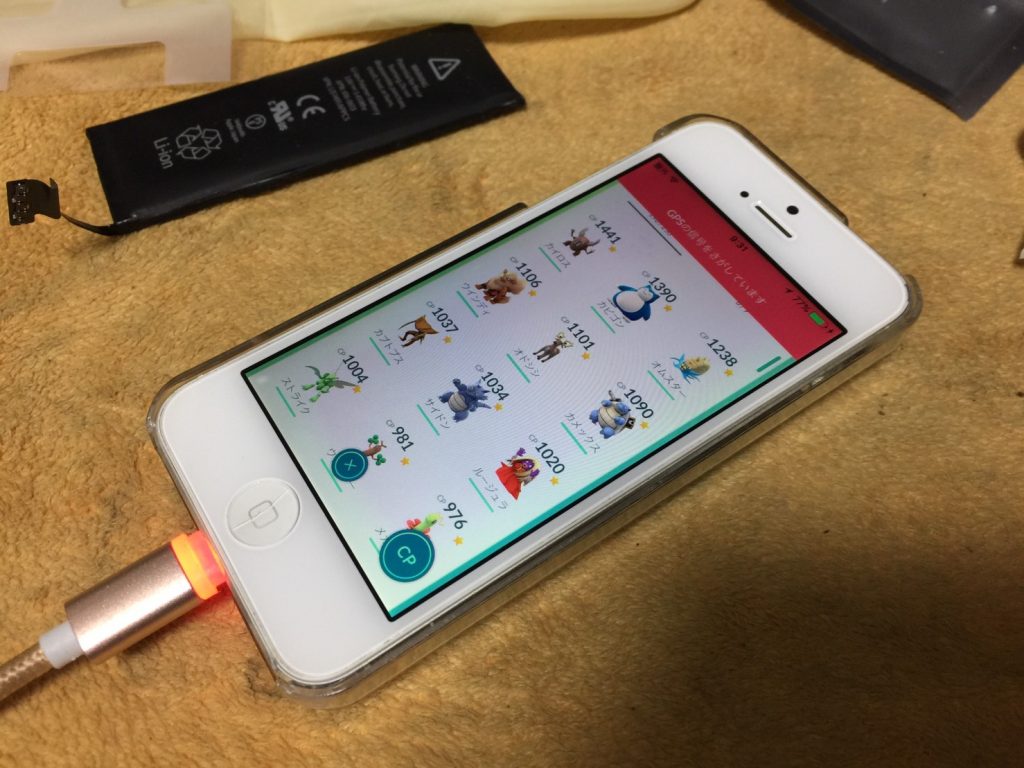
充電ケーブル横の☆型のビス2本を戻して完成!
初期不良確認として一度満充電を行い、バッテリーの減り方も確認しておきます。

バッテリーを新品に入れ換えた事で膨らみが無くなり、ホームボタンも復活しました。
画面が浮くとホームボタンが接点不良を起こすという事ですね!
最後に
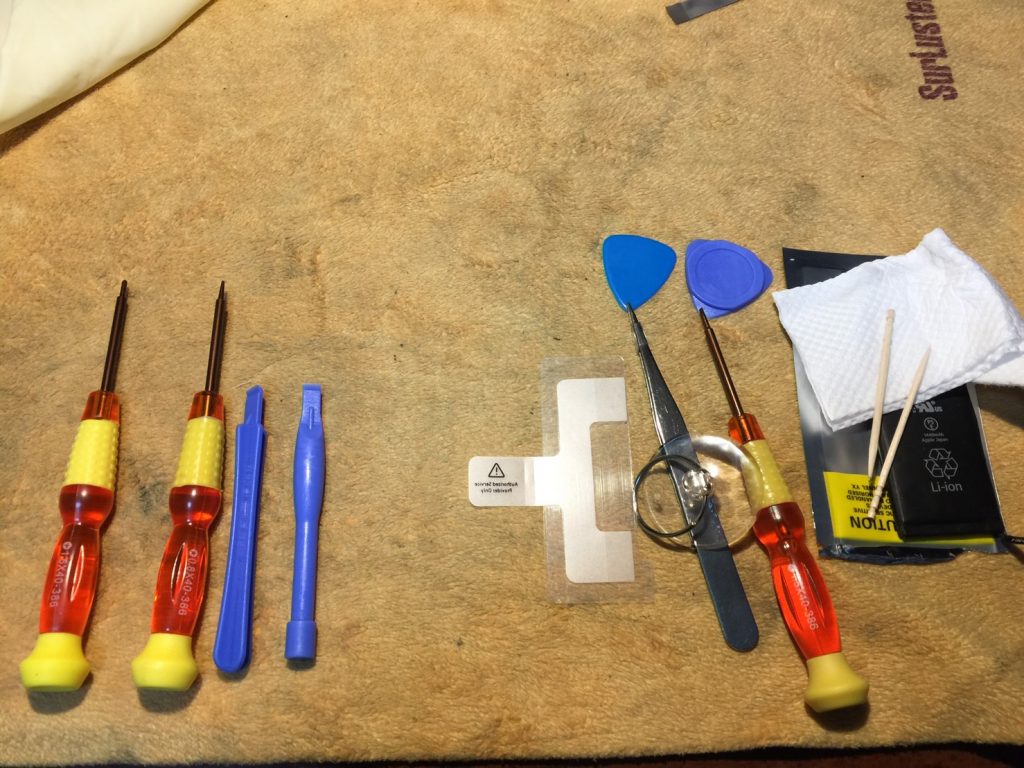
使った道具の紹介
左側の☆、+ドライバー2本とヘラ2本のみです。
その他は特に不要でしたね!
iPhone5はIOS.10.2.1なのでまだまだ現役で使える端末なので十分やる価値があると思います。
特に難しい作業もないので是非チャレンジして下さい!